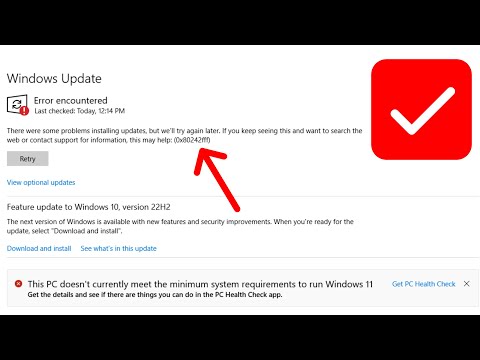Programma di blocco di Windows è un'applicazione gratuita o un software di blocco delle applicazioni per impedire l'esecuzione del software su Windows 8.1 / 8/7. AppLocker in Windows consente a un amministratore di bloccare o consentire a determinati utenti di installare o utilizzare determinate applicazioni. Puoi utilizzare le regole dell'elenco nero o le regole dell'elenco bianco per ottenere questo risultato. Se la tua versione di Windows ha l'Editor criteri di gruppo, puoi configurarla per eseguire solo applicazioni Windows specificate o impedire agli utenti di installare o eseguire programmi. Ma se stai cercando un modo rapido per bloccare o consentire l'esecuzione di un software sul tuo PC Windows, controlla il nostro software gratuito Programma Blocker.
Blocca le applicazioni software dall'esecuzione
Programma Blocker è un freeware portatile TWC che ti consente di bloccare qualsiasi applicazione desktop. Puoi bloccarlo con una password o semplicemente renderlo non funzionale sul tuo computer. Il programma è completamente basato sull'idea di bloccare semplicemente l'esecuzione delle applicazioni, senza correre rischi con il sistema, in conseguenza del quale il programma non apporta modifiche nel registro e opera indipendentemente dal sistema.

Caratteristiche del programma Blocker
Protezione della password. In modo che nessuno all'infuori di voi possa accedere a Program Blocker, il software è dotato di funzionalità di sicurezza integrate. È possibile proteggere il software utilizzando una password principale. È possibile creare una password principale complessa al primo avvio e, in seguito, se necessario, modificare la password o l'e-mail di ripristino in un secondo momento tramite le impostazioni. Non preoccuparti se hai dimenticato la password, sono disponibili anche le opzioni di ripristino, ma dovrai abilitare l'ID e-mail per questa funzione. Così è importante fornire l'ID e-mail per l'opzione di ripristino lavorare. L'altro modo è scrivere la password e salvarla dove gli altri non saranno in grado di trovarla.

Blocca Applicazioni. Le applicazioni di blocco sono la funzione di base del software; puoi bloccare quasi tutte le applicazioni Windows. Esistono 35 applicazioni comunemente precaricate tra cui è possibile scegliere, ma se si desidera bloccare qualche altra applicazione, è possibile cercare manualmente il file exe e aggiungerlo all'elenco "Applicazioni bloccate". Oltre a questi, Program Blocker blocca automaticamente alcune app di sistema come Task Manager di Windows, Editor del Registro di sistema, ecc. Per migliorare la sicurezza e il funzionamento del software. È anche possibile disabilitare il blocco delle applicazioni di sistema dalle impostazioni.

Task Manager. Come già accennato, Program Blocker blocca di default alcune applicazioni di sistema incluso il Task Manager di Windows, in modo che nessuno possa terminare Program Blocker. In sostituzione di Task Manager di Windows, un altro semplice task manager viene aggiunto al software che consente all'utente di terminare qualsiasi processo. Se il programma Blocker è in esecuzione allora ' Ctrl + Shift + Esc'Visualizzerà il Task Manager di Program Blocker e non il Task Manager di Windows.

Modalità nascosta Se vuoi che il software funzioni silenziosamente senza alcun messaggio pop-up o avviso, puoi farlo semplicemente abilitando la modalità nascosta dalle impostazioni. La modalità nascosta renderà il software completamente nascosto dalla barra delle applicazioni, dalla barra delle applicazioni, ecc. Ma continuerà a bloccare le app. Se un'applicazione bloccata tenta di essere eseguita, il software non visualizzerà alcuna notifica o pop-up. Quindi se vuoi rimanere nascosto, vai in modalità nascosta. Una volta che il programma è in modalità nascosta, l'accesso avviene solo tramite una combinazione di tasti della tastiera, per impostazione predefinita il tasto di scelta rapida è ' Ctrl + T'Ma ancora, puoi cambiarlo da Impostazioni.

Ci sono molte altre caratteristiche e opzioni incluse nel Program Blocker che scoprirai quando lo userai. Prima di usarlo, ricordati di creare un punto di ripristino del sistema primo.

Programma Blocker è stato sviluppato da me per TheWindowsClub.com. È stato testato su Windows 7, Windows 8, Windows 8.1, 32-bit e 64-bit, ma funziona anche su Windows 10. Per disinstallare Program Blocker, fare clic su Disattiva Blocker e quindi eliminare la cartella del programma.
Se desideri dare un feedback o segnalare bug, per favore fallo nella sezione commenti qui sotto, e proverò ad affrontarli.